excel中怎样按总分排名(excel怎么排序名次)
内容导航:
一、中怎样按总分排名
打开表格,输入公式=RANK(A4,A:A)。输入公式后,按回车键确定,然后下拉复制公式。下拉复制公式后,那么每个成绩的排名就出来了。排名出来后,点击升序。点击升序后,成绩排名就排好了。
工具/原料:
演示电脑联想拯救者Y700
演示系统
1、打开表格,输入公式=RANK(A4,A:A)。
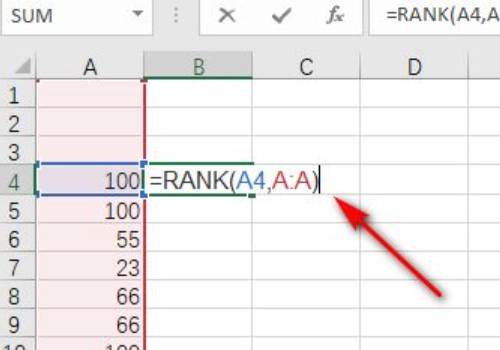
2、输入公式后,按回车键确定,然后下拉复制公式。
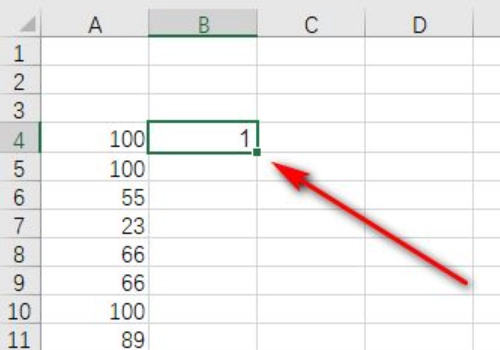
3、下拉复制公式后,那么每个成绩的排名就出来了。
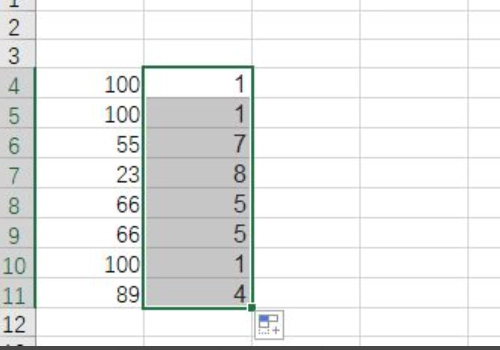
4、排名出来后,点击升序。
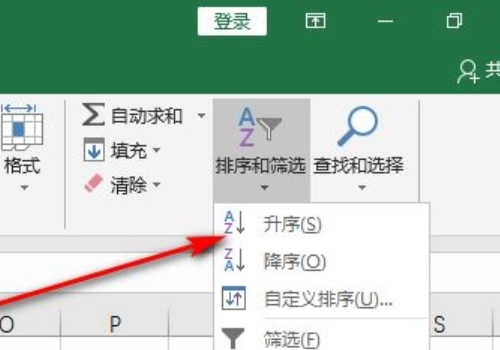
5、点击升序后,成绩排名就排好了。
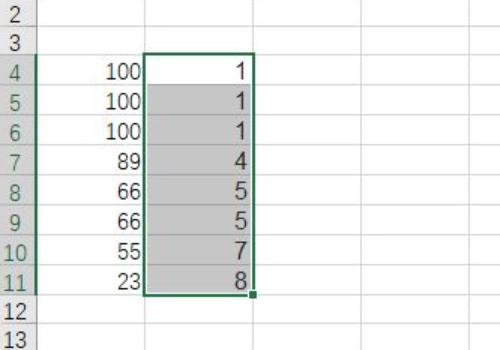
二、怎么排序名次
以版本为例,排序名次方法如下图所示:
1、对下面同学的总分进行排名,如下图所示。
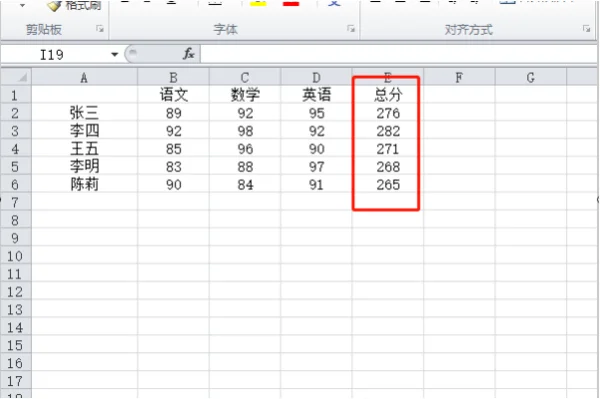
2、用RANK函数排名,在单元格F2输入RANK函数,F2=RANK(E2,E2:E6),然后按回车键,会出现该同学的排名,如下图所示。
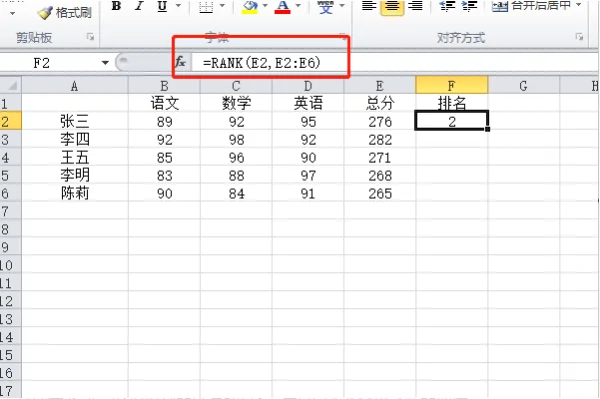
3、鼠标放在F2单元格右下角往下拉填充公式,会发现排名都是1,是因为RANK函数的取值范围没有绝对引用,导致取值范围发生了变化,如下图所示。
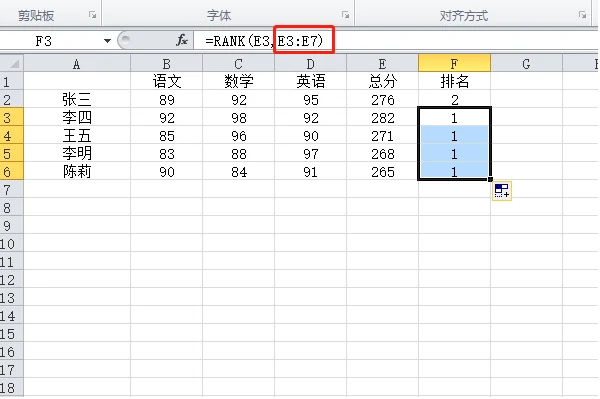
4、所以要回到F2,把排名取值范围固定,即加$符号绝对引用,则变成$E2:$E6,那么公式往下拉填充时范围就不会发生任何变化,一直都是保持E2:E6,如下图所示。
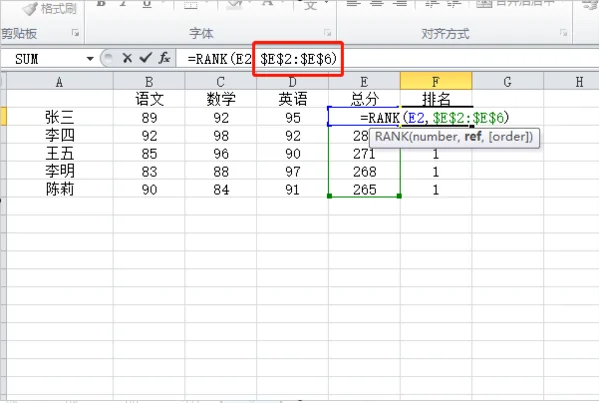
5、取值范围固定好后,就再次把填充复制公式往下拉,就会得到正确的排名了,如下图所示。
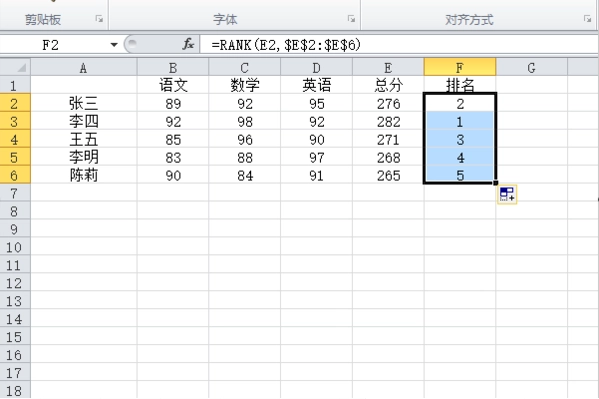
操作注意事项:功能还有很多,可以仔细研究喔。
三、中名次排名怎么弄
方法如下
1、以版本为例,如下图,要对该成绩表的总分进行排名;
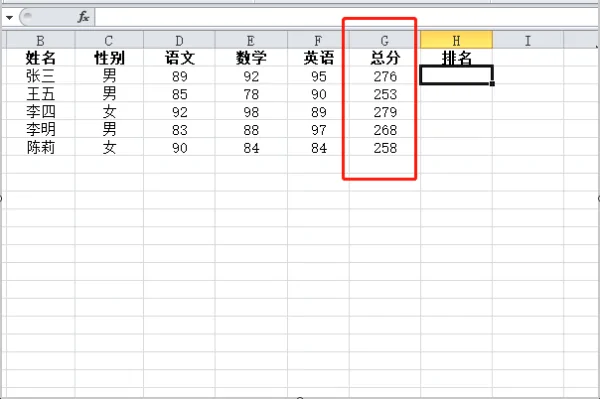
2、首先在H2单元格输入排名函数公式=RANK(G2,G:G),按键后则可得出排名结果;
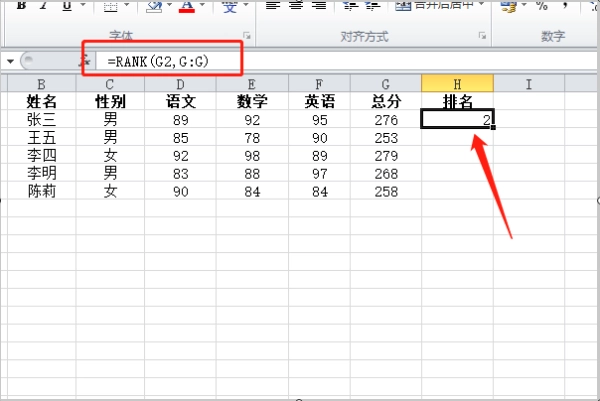
3、把鼠标放在H2单元格右下角,下拉填充公式,则可计算出该成绩表的总分排名情况了。
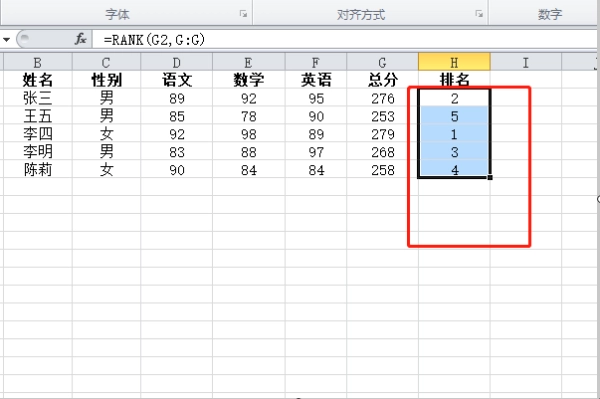
小技巧
1、按alt+向下箭头,可以根据已输入过的内容自动生成下拉列表;
2、按alt+=号,可以快速插入求和公式;
3、按alt+回车键,可以在指定的位置强行换行;
4、选取整个区域,按alt+; 选取时可以跳过隐藏区域,只选取显示的区域;
5、按alt+数字键可以输入特殊符号:如 alt+ 可以输入 √、alt+ 可以输入 ×;
6、按Ctrl+D向下填充。选取一个含公式或值的单元格以及下面的N个单元格,可以填充值或公式。
声明:本站所有文章资源内容,如无特殊说明或标注,均为采集网络资源。如若本站内容侵犯了原著者的合法权益,可联系本站删除。
